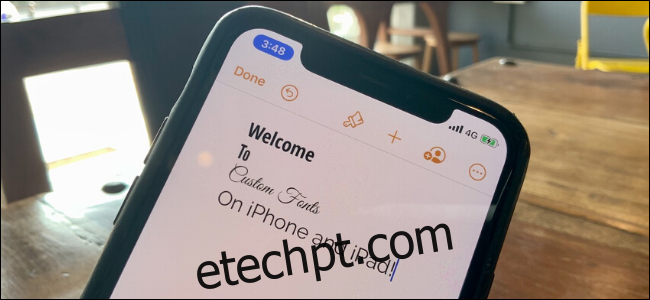O iPhone e o iPad estão amadurecendo em plataformas de produtividade com o lançamento do iOS 13 e iPadOS 13. Um dos recursos mais recentes da Apple é a capacidade de usar fontes personalizadas ao usar um aplicativo de design ou escrita.
últimas postagens
Como funciona o suporte para fontes personalizadas
O recurso de fontes personalizadas lançado no iPadOS 13.2 e iOS 13.2 é limitado aos aplicativos que o suportam. Isso significa que o recurso não se estende à IU do sistema.
A partir de agora, os aplicativos da Apple, como Pages, Numbers, Keynote e Mail, oferecem suporte a fontes personalizadas.
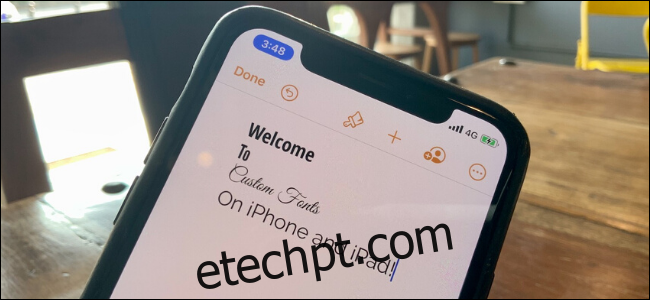
Fontes personalizadas podem ser baixadas usando aplicativos na App Store. No momento, o único fornecedor importante é a Adobe. Usando o aplicativo Creative Cloud da Adobe, você pode baixar mais de 1.300 fontes gratuitamente e mais de 17.000 fontes premium se você tiver uma assinatura da Creative Cloud.
Como instalar fontes personalizadas no iPhone e iPad
Depois de instalar o gratuito Nuvem Criativa Adobe aplicativo em seu iPhone ou iPad, faça login em sua conta da Adobe.
Em seguida, toque na guia “Fontes” na barra de ferramentas inferior.
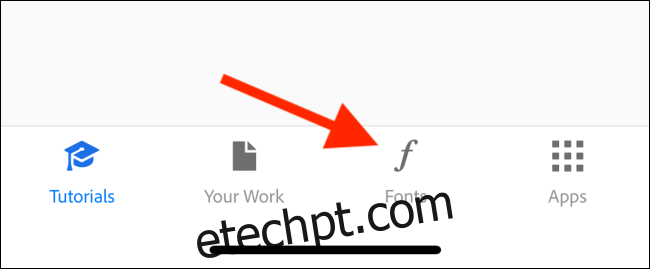
Aqui, na seção “Browse Adobe Fonts”, você poderá navegar por todas as fontes disponíveis. Se você deseja pesquisar algo específico, toque no botão “Pesquisar” na barra de ferramentas superior.
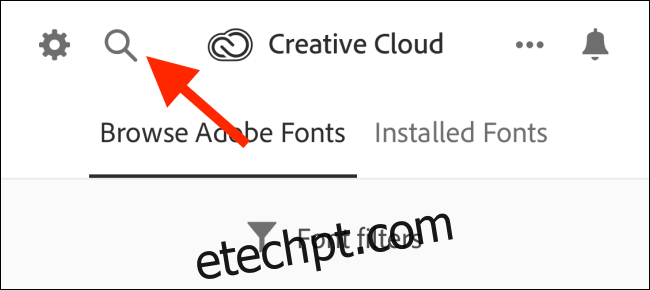
Depois de encontrar uma fonte de que goste, toque no link “Instalar fontes”.
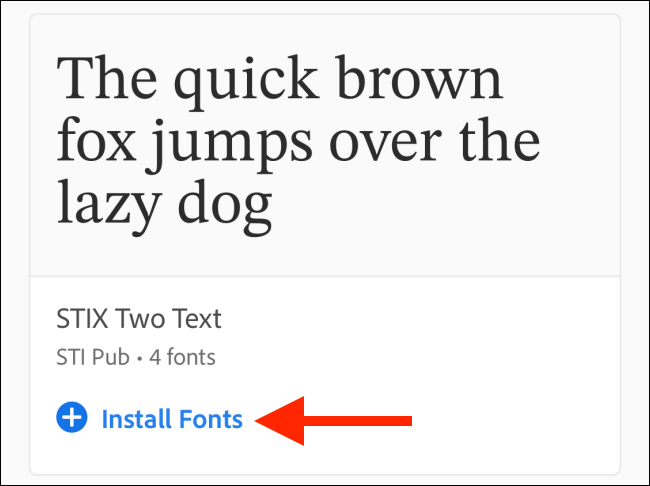
No pop-up, toque no botão “Instalar”.
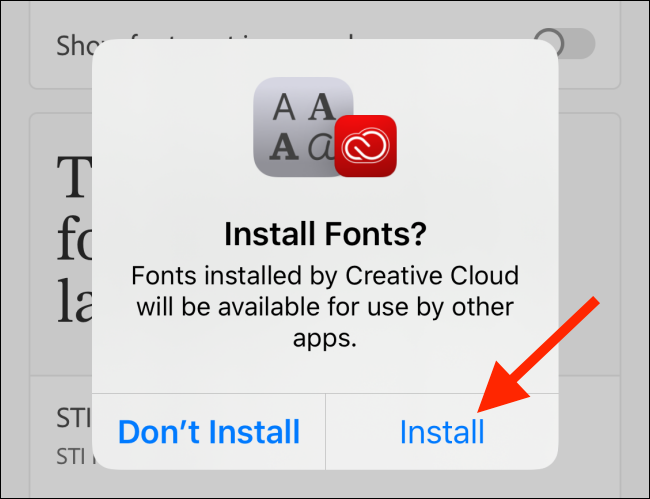
Em um ou dois segundos, a fonte será baixada e instalada no seu iPhone ou iPad.
Para visualizar todas as fontes baixadas, vá para a guia “Fontes instaladas”.
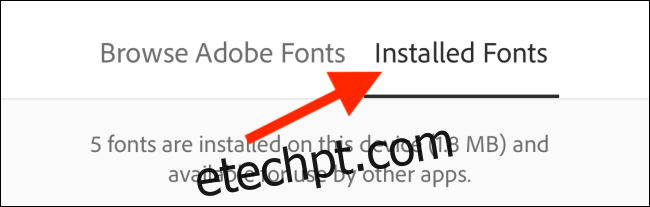
Se você deseja excluir uma fonte, toque no botão “Menu” ao lado de cada fonte.
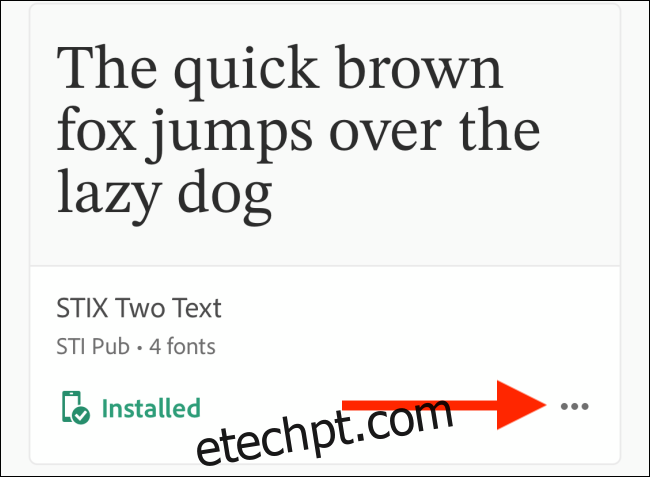
Aqui, selecione a opção “Remover fontes em todos os dispositivos”.
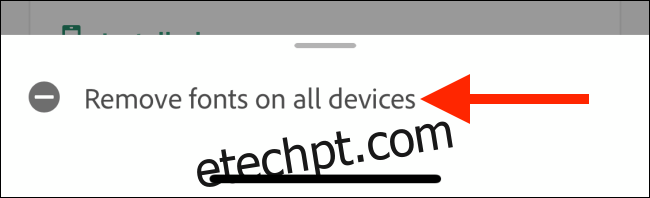
Você também pode gerenciar as fontes no aplicativo Configurações. Vá para Geral> Fontes. Aqui, você verá uma lista de todas as fontes instaladas. Toque em uma fonte para obter mais informações.
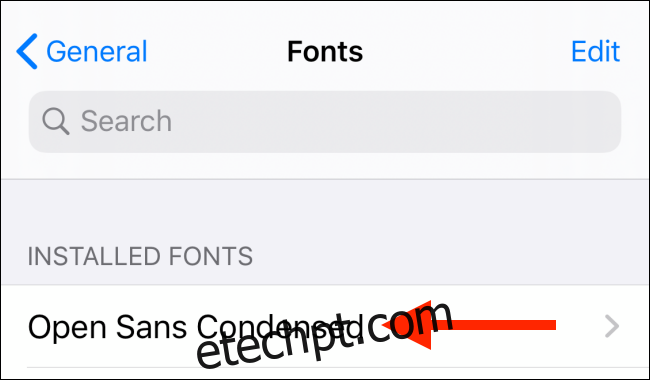
Se você deseja excluir uma fonte, toque no botão “Remover”.
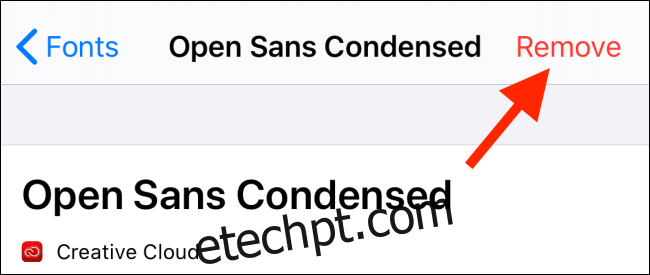
No pop-up, toque em “Remover esta família de fontes?” botão para confirmar.
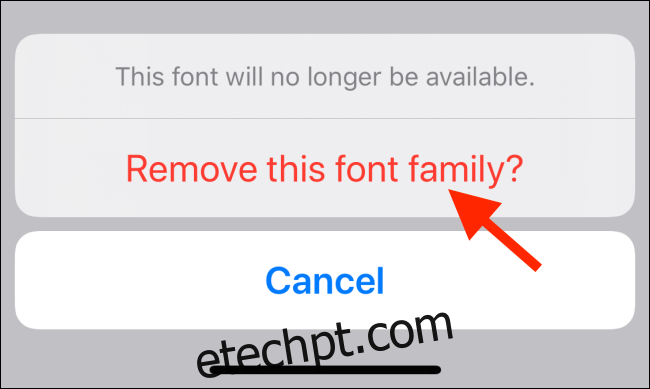
Como usar fontes personalizadas instaladas
Conforme declarado acima, as fontes personalizadas funcionam apenas em aplicativos que suportam o novo seletor de fontes. Neste exemplo, usaremos o próprio Páginas aplicativo.
Quando você estiver em um documento no aplicativo Pages, toque no ícone “Pincel”.
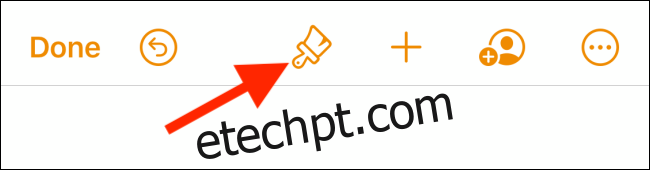
Toque na opção “Fonte”.
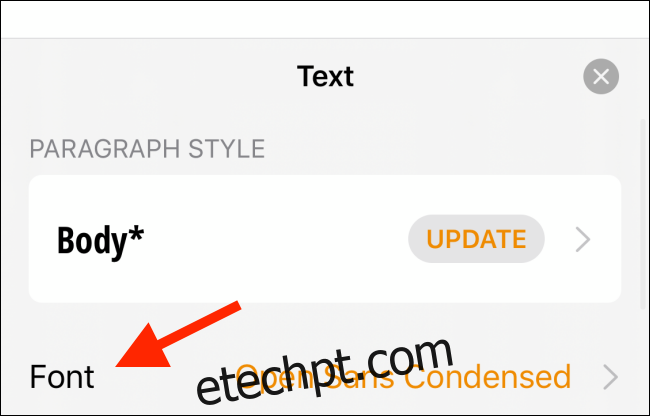
Role para cima nesta lista e encontre uma das fontes que você baixou. Você verá o documento ou texto atualizado instantaneamente com a nova fonte.
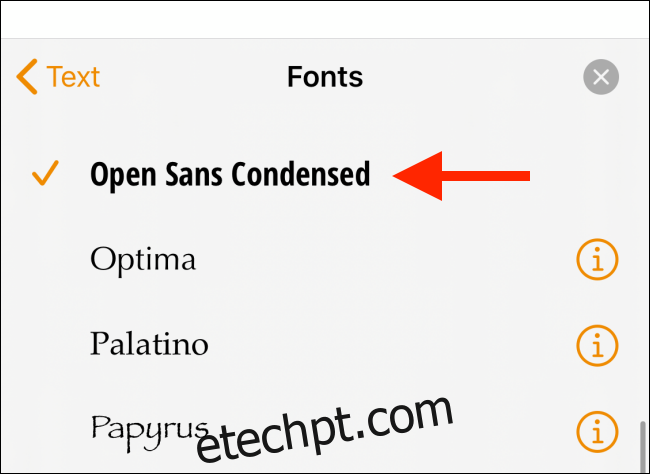
As fontes personalizadas são um dos muitos novos recursos do iPadOS 13 que aproximam o iPad de um computador. Se você tem um iPad Pro, dê uma olhada no novo suporte de unidade externa no aplicativo Arquivos.